Компьютерная мышь

Компью́терная мышь — координатное устройство для управления курсором и отдачи различных команд компьютеру. Управление курсором осуществляется путём перемещения мыши по поверхности стола или коврика для мыши. Клавиши и колёсико мыши вызывают определённые действия, например: активация указанного объекта, вызов контекстного меню, вертикальная и горизонтальная (в специализированных мышах) прокрутка веб-страниц, окон операционной системы и электронных документов.
Получила широкое распространение в связи с появлением графического интерфейса пользователя на персональных компьютерах. Помимо мышей, встречаются другие устройства ввода аналогичного назначения: трекболы, сенсорные панели, графические планшеты, сенсорные экраны. До начала ХХI века выпускались мыши с тремя кнопками, в том числе, таких известных фирм, как Logitech, Genius, Razer и др.
Принцип действия
Мышь воспринимает своё перемещение в рабочей плоскости (обычно — на участке поверхности стола) и передаёт эту информацию компьютеру. Программа, работающая на компьютере, в ответ на перемещение мыши производит на экране действие, отвечающее направлению и расстоянию этого перемещения. В разных интерфейсах (например, в оконных) с помощью мыши пользователь управляет специальным курсором — указателем — манипулятором элементами интерфейса. Иногда используется ввод команд мышью без участия видимых элементов интерфейса программы: при помощи анализа движений мыши. Такой способ получил название «жесты мышью» (англ. mouse gestures).
В дополнение к датчику перемещения мышь имеет одну и более кнопок, а также дополнительные детали управления (колёса прокрутки, потенциометры, джойстики, трекболы, клавиши и т. п.), действие которых обычно связывается с текущим положением курсора (или составляющих специфического интерфейса).
Составляющие управления мыши во многом являются воплощением замыслов аккордной клавиатуры. Мышь, изначально создававшаяся в качестве дополнения к аккордной клавиатуре, фактически её заменила.
В некоторые мыши встраиваются дополнительные независимые устройства — часы, калькуляторы, телефоны.
Достоинства и недостатки
В разделе не хватает ссылок на источники (см. также рекомендации по поиску). |
- Достоинства
Мышь стала основным координатным устройством ввода из-за следующих особенностей:
- Очень низкая цена по сравнению с остальными устройствами наподобие сенсорных экранов и т.д;
- Мышь пригодна для длительной работы. В первые годы мультимедиа кинорежиссёры любили показывать «компьютеры будущего» с сенсорным интерфейсом, но на поверку такой способ ввода довольно утомителен, так как руки приходится держать на весу;
- Высокая точность позиционирования курсора. Мышью (за исключением некоторых «неудачных» моделей) легко попасть в нужный пиксель экрана;
- Мышь позволяет выполнять множество разных манипуляций — двойные и тройные щелчки, перетаскивания, жесты, нажатие одной кнопки во время перетаскивания другой и т. д. Поэтому в одной руке можно сконцентрировать большое количество органов управления — многокнопочные мыши позволяют управлять, например, браузером вообще без привлечения клавиатуры.
- Недостатки
- Для работы требуется ровная гладкая поверхность достаточных размеров (за исключением разве что гироскопических мышей);
- Неустойчивость к песку и вибрациям. По этой причине мышь практически не применяется в военных устройствах. Трекбол требует меньше места для работы и не требует перемещать руку, не может потеряться, имеет большую стойкость к внешним воздействиям, более надёжен.
История
9 декабря 1968 года компьютерная мышь была представлена на показе интерактивных устройств в Калифорнии[1]. Патент на этот гаджет получил Дуглас Энгельбарт в 1970 году.
Первым компьютером, в набор которого включалась мышь, был мини-компьютер Xerox 8010 Star Information System, представленный в 1981 году. Мышь фирмы Xerox имела три кнопки и стоила 400 долларов США, что соответствует почти 1000 долларов в ценах 2012 года с учётом инфляции[2]. В 1983 году фирма Apple выпустила свою собственную однокнопочную мышь для компьютера Lisa, стоимость которой удалось уменьшить до 25 $. Широкую известность мышь приобрела благодаря использованию в компьютерах Apple Macintosh и позднее — в ОС Windows для IBM PC совместимых компьютеров.

В СССР манипулятор «Мышь» также называли манипулятором «Колобок» из-за вращающегося опорного шарика, собственно «Колобка»[3]. Также выпускалась компьютерная мышь, называвшаяся «Манипулятор „Колобок“» с тяжёлым металлическим, не покрывавшимся тогда резиной, шаром.
Датчики перемещения
В процессе совершенствования компьютерной мыши наибольшие изменения претерпели датчики перемещения.
Прямой привод

Изначальная конструкция датчика перемещения мыши, изобретённой Дугласом Энгельбартом в Стенфордском исследовательском институте в 1963 году, состояла из двух перпендикулярных колёс, выступающих из корпуса устройства. При перемещении мыши колёса крутились каждое в своём измерении.
Такая конструкция имела много недостатков и в 1968 году[источник не указан 994 дня] была заменена на мышь с шаровым приводом.
Шаровой привод
В шаровом приводе движение мыши передаётся на выступающий из корпуса обрезиненный стальной шарик (его вес и резиновое покрытие обеспечивают хорошее сцепление с рабочей поверхностью). Два прижатых к шарику ролика снимают его движения по каждому из измерений и передают их на датчики угла поворота (инкрементальные энкодеры), преобразующие эти движения в электрические сигналы.
Основной недостаток шарового привода — загрязнение шарика и снимающих роликов, приводящее к заеданию мыши и необходимости в периодической её чистке (отчасти эта проблема сглаживалась путём металлизации роликов). Несмотря на недостатки, шаровой привод долгое время доминировал, успешно конкурируя с альтернативными схемами датчиков. В настоящее время шаровые мыши почти полностью вытеснены оптическими мышами второго поколения.
Существовало два варианта датчиков для шарового привода.
Контактный энкодер
Контактный датчик представляет собой текстолитовый диск с лучевидными металлическими дорожками и тремя контактами, прижатыми к нему. Такой датчик достался шаровой мыши «в наследство» от прямого привода.
Основными недостатками контактных датчиков является окисление контактов, быстрый износ и невысокая точность. Поэтому со временем производители всех мышей перешли на бесконтактные оптопарные датчики.
Оптический энкодер
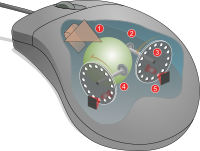

Оптический датчик состоит из двойной оптопары — светодиода и двух фотодиодов (обычно инфракрасных) и диска с отверстиями или лучевидными прорезями, перекрывающего световой поток по мере вращения. При перемещении мыши диск вращается, и с фотодиодов снимается сигнал с частотой, соответствующей скорости перемещения мыши. Разница фаз засветки между двумя фотодиодами определяет направление вращения. Аналогичный сенсор стоит на колёсике прокрутки.
Оптические мыши первого поколения
Оптические датчики призваны непосредственно отслеживать перемещение рабочей поверхности относительно мыши. Исключение механической составляющей обеспечивало более высокую надёжность и позволяло увеличить разрешающую способность детектора.
Первое поколение оптических датчиков было представлено различными схемами оптопарных датчиков с непрямой оптической связью — светоизлучающих и воспринимающих отражение от рабочей поверхности светочувствительных диодов. Такие датчики имели одно общее свойство — они требовали наличия на рабочей поверхности (коврика для мыши) специальной штриховки (перпендикулярными или ромбовидными линиями). На некоторых ковриках эти штриховки выполнялись красками, невидимыми при обычном свете (такие коврики даже могли иметь рисунок).
Недостатки оптических датчиков первого поколения:
- необходимость использования специального коврика и невозможность его замены другим. Кроме всего прочего, коврики разных оптических мышей часто не были взаимозаменяемыми и не выпускались отдельно;
- необходимость определённой ориентации мыши относительно коврика, в противном случае мышь работала неправильно;
- чувствительность мыши к загрязнению коврика (ведь он соприкасается с рукой пользователя) — датчик неуверенно воспринимал штриховку на загрязнённых местах коврика;
- высокую стоимость устройства.
Оптические мыши с матричным сенсором


Второе поколение оптических мышей имеет более сложное устройство. В нижней части мыши установлена специальная быстрая видеокамера. Она непрерывно делает снимки поверхности стола и, сравнивая их, определяет направление и величину смещения мыши. Специальная контрастная подсветка поверхности светодиодом или лазером облегчает работу камеры. Оптические мыши второго поколения имеют огромное преимущество перед первым поколением: они не требуют специального коврика и работают практически на любых поверхностях, кроме зеркальных или прозрачных; даже на фторопласте (включая чёрный).
Практически единственным производителем сенсоров оптических мышек является компания Avago Technologies. Её сенсоры имеют разрешение от 16×16 до 40×40 пикселей при нескольких тысячах кадров в секунду. Специализированный цифровой сигнальный процессор для расчёта перемещений интегрирован на кристалл вместе с сенсором.
Предполагалось, что такие мыши будут работать на произвольной поверхности, однако вскоре[когда?] выяснилось, что многие продаваемые модели (в особенности, первые широко продаваемые устройства) не безразличны к фактуре поверхности или рисункам на коврике. На некоторых участках рисунка графический процессор способен сильно[как?] ошибаться, что приводит к хаотичным движениям указателя, не отвечающим реальному перемещению. Для склонных к таким сбоям мышей необходимо подобрать коврик с иным рисунком. Особенности контрастной подсветки приводят к ошибкам мыши на гладких поверхностях типа зеркал.
Пыль и ворс на оптике сенсора также приводит к ошибкам движения или эффекту мелких движений в состоянии покоя, что проявляется дрожанием указателя на экране, иногда с тенденцией сползания в ту или иную сторону.

Датчики второго поколения постепенно совершенствуются и в настоящее время мыши, склонные к сбоям, встречаются гораздо реже. Кроме совершенствования датчиков, некоторые модели оборудуются двумя датчиками перемещения сразу, что позволяет, анализируя изменения сразу на двух участках поверхности, исключать возможные ошибки. Такие мыши иногда способны работать на стеклянных, оргстеклянных и зеркальных поверхностях (на которых не работают другие мыши).
Выпускаются специальные коврики для оптических мышей. Например, коврик, имеющий на поверхности силиконовую плёнку с взвесью блёсток (предполагается, что оптический сенсор гораздо чётче определяет перемещения по такой поверхности).
К недостаткам оптических мышей относят свечение таких мышей даже при выключенном компьютере. Поскольку большинство недорогих оптических мышей имеет полупрозрачный корпус, он пропускает красный свет светодиодов, который мешает уснуть в случае, если компьютер находится в спальне. Это происходит, если напряжение на порты PS/2 и USB подаётся от линии дежурного напряжения; большинство материнских плат позволяет изменить это перемычкой +5 V <-> +5 VSB, но в этом случае не будет возможности включать компьютер с клавиатуры. Для устранения этой проблемы можно купить мышку с инфракрасным светодиодом подсветки.
Оптические лазерные мыши

В последние годы была разработана новая, более совершенная разновидность оптического датчика — с использованием для подсветки полупроводникового лазера[4].
О недостатках таких датчиков пока известно мало, но известно об их преимуществах, к которым относятся:
- более высокие надёжность и разрешение;
- отсутствие заметного свечения (сенсору достаточно слабой подсветки лазером видимого или, возможно, инфракрасного диапазона);
- низкое энергопотребление;
- имеются полностью интегрированные решения, когда лазер подсветки выполняется на том же кристалле, что и сенсор[5].
Индукционные мыши

Индукционные мыши применяются при использовании специального коврика, работающего по принципу графического планшета, или собственно входят в комплект графического планшета. Некоторые планшеты имеют в своём составе манипулятор, похожий на мышь со стеклянным перекрестием, работающий по тому же принципу, однако немного[как?] отличающийся реализацией, что позволяет достичь повышенной точности позиционирования за счёт увеличения диаметра чувствительной катушки и вынесения её из устройства в зону видимости пользователя.
Индукционные мыши имеют хорошую[какую?] [относительно чего?] точность, и их не нужно правильно ориентировать. Индукционная мышь может быть «беспроводной» (к компьютеру подключается планшет, на котором она работает) и иметь индукционное питание, следовательно, не требовать аккумуляторов, как обычные беспроводные мыши.
Мышь в комплекте графического планшета позволяет сэкономить немного места на столе (при условии, что на нём постоянно находится планшет).
Индукционные мыши редки, дороги и не всегда удобны. Мышь для графического планшета практически невозможно поменять на другую (например, больше подходящую по руке и т. п.).
Гироскопические мыши
Мышь, оснащённая гироскопом, распознаёт движение не только на поверхности, но и в пространстве: её можно взять со стола и управлять движением кисти в воздухе.
Гироскопические датчики совершенствуются. Например, по заявлению Logitech, механические датчики, выполненные по технологии MEMS, используемые в мыши MX Air, миниатюрнее традиционных гироскопических. На сегодняшний день самым миниатюрным гироскопическим датчиком укомплектованы мыши NEO MOUSE, разработанные корейской компанией NEO REFLECTION. Вес «Нео мыши» составляет 13 граммов, а по размеру она не больше пальчиковой батарейки.
Кнопки
Кнопки — основные элементы управления мыши, служащие для выполнения основных манипуляций: выбора объекта (нажатиями), активного перемещения (то есть перемещения с нажатой кнопкой, для рисования или обозначения начала и конца отрезка на экране, который может трактоваться как диагональ прямоугольника, диаметр окружности, исходная и конечная точка при перемещении объекта, выделении текста и т. п.).

Количество кнопок на мыши ограничивает концепция их использования вслепую аналогично клавишам аккордовой клавиатуры. Однако, в отличие от аккордовой клавиатуры, которая может безболезненно использовать пять клавиш (по одной на каждый палец), мышь ещё необходимо перемещать тремя (большой, безымянный и мизинец) или двумя (большой и мизинец) пальцами. Таким образом, можно сделать две или три полноценные кнопки для использования параллельно с перемещением мыши по столу — под указательный, средний и безымянный пальцы (для трёх кнопок)[источник не указан 1039 дней]. Крайние кнопки называют по положению — левая (под указательный палец правши), правая и средняя, для трёхкнопочной мыши.

Долгое время двух- и трёхкнопочные концепции противостояли друг другу. Двухкнопочные мыши поначалу лидировали, так как на их стороне, кроме простоты (три кнопки проще перепутать), удобства и отсутствия излишеств, было программное обеспечение, которое едва загружало две кнопки. Но, несмотря ни на что, трёхкнопочные мыши никогда не прекращали продаваться, пока противостоянию не пришёл конец.

Противостояние двух- и трёхкнопочных мышей закончилось после изобретения возможности с помощью мыши осуществлять прокрутку экрана (скролл). На двухкнопочной мыши появилась небольшая средняя (третья) кнопка для включения и выключения скроллинга, которая вскоре трансформировалась в колесо прокрутки, нажатие на которое работает как средняя кнопка.
«Apple» пришла к использованию дополнительных кнопок мыши своим путём. Изначально посчитав излишней даже вторую кнопку, до последнего времени «Apple» строила все свои интерфейсы под однокнопочную мышь. Однако современные выпускаемые фирмой «Apple» мыши, начиная с Mighty Mouse, могут программироваться под использование от одной до четырёх кнопок.
Дополнительные кнопки

Производители постоянно стараются добавить на топовые модели дополнительные кнопки, чаще всего — кнопки под большой или указательный и реже — под средний палец. Некоторые кнопки служат для внутренней настройки мыши (например, для изменения чувствительности) или двойные-тройные щелчки (для программ и игр), на другие — в драйвере и/или специальной утилитой назначаются некоторые системные функции, например:
- горизонтальная прокрутка;
- двойное нажатие (double click);
- навигация в браузерах и файловых менеджерах;
- управление уровнем громкости и воспроизведением аудио- и видеоклипов;
- запуск приложений и т. п.
Сенсорное управление

В 2009 году фирмой «Apple» была представлена мышь Magic Mouse, являющаяся первой в мире мышью с сенсорным управлением и поддержкой технологии мультитач. Вместо кнопок, колёсиков и прочих элементов управления в этой мыши используется сенсорный тачпад[6], позволяющий при помощи различных жестов осуществлять нажатия, прокрутку в любом направлении, масштабирование картинки, переходы по истории документов и прочее.
Другие элементы управления
Большинство элементов, не являющихся кнопками, служит для прокрутки (скроллинга) контента (веб-страница, документ, список, листбокс и т. п.) в окнах приложений и других элементах интерфейса (например, полосах прокрутки). Среди них можно выделить несколько конструктивов.
Колёса и потенциометры
Колёса и потенциометры — диски, выступающие из корпуса, доступные для вращения. Потенциометры, в отличие от колёс, имеют крайние положения.
Наличие одного колеса между кнопками (или «скролла»; для вертикальной прокрутки) на сегодняшний день является стандартом де-факто. Такое колесо может отсутствовать у концептуальных моделей, имеющих для прокрутки иные конструктивы.
Колёса и потенциометры могут быть использованы для регулировки, например, громкости.
Мини-джойстик

Мини-джойстик — рычаг с двумя кнопками, исключающий одновременное нажатие обеих кнопок (или сдвоенное под прямым углом плечо, ориентированное в четырёх основных направлениях). Плечо может иметь центральный рычажок или, наоборот, центральное углубление (аналогично джойстикам игровых пультов). Изредка встречаются мини-джойстики с потенциометром.
Кроме вертикальной и горизонтальной прокрутки, джойстики мыши могут быть использованы для альтернативного перемещения указателя или регулировок, аналогично колёсам.
Трекболы
Трекбол — шарик, вращающийся в любом направлении. Движения шарика снимаются механическим (как в механической мыши) или оптическим способом (применяемым в современных трекболах).
Трекбол можно рассматривать как двухмерное колесо прокрутки. Аналогично джойстику, трекбол может быть использован для альтернативного перемещения указателя. Трекболы обычно используются специалистами, например, звукооператорами, так как чтобы вращать шарик пальцами, нужно достаточно долго привыкать. По сравнению с мышью трекбол обеспечивает более точное позиционирование курсора за счёт идеального сочетания пары датчик-шарик и отсутствия влияния всей руки на движение.
Трекбол, закреплённый горизонтально, является одним из способов профилактики туннельного синдрома.
Основное назначение такого устройства как трекбол — работа с прикладными приложениями. Трекбол позволяет неплохо справляется с игрой в стратегиях; однако меньше подходит для шутеров из-за надобности активно вращать колесо. Для игр подходят трекболы с настраиваемой акселерацией, увеличивающей скорость на больших отрезках прокрутки.
У трекболов имеется и весьма весомый недостаток — шар и его углубление часто приходится протирать от пота, пыли и жира. Частичным решением проблемы мог бы стать электромагнитный трекбол, но ни одна компания пока не предложила такого манипулятора широкой публике.
Сенсорные полоски и панели

Сенсорные полоски и панели (тачпад) — элементы, определяющие перемещение пальца по поверхности. Полоски определяют движение в одном измерении (как колёса), панели — в двух (как трекболы).
Сенсорные полоски и панели выполняют те же функции, что колеса с трекболами, но не имеют движущихся частей.
Гибридные элементы управления
Гибридные элементы управления объединяют в себе несколько принципов.
Колёса, джойстики и трекболы могут включать в себя кнопку, срабатывающую при прямом нажатии на элемент управления. Так, на большинстве компьютерных мышей возможно, помимо прокрутки колеса, ещё и нажать на него, чтобы выполнить ту или иную функцию в приложении (то есть стандартное колесо прокрутки одновременно является средней кнопкой мыши). Например, по умолчанию, — открытие гиперссылки в новой вкладке в браузере.
Колесо может иметь элементы джойстика — свободу наклона по оси вращения. Таково качающееся колесо прокрутки (наклон колеса служит для горизонтальной прокрутки), которое одновременно является колесом, джойстиком и кнопкой.
Интерфейсы подключения
Самые первые мыши (шарикового типа) не имели внутри себя ничего, кроме датчиков и кнопок, и подключались к компьютеру с помощью своего адаптера (шинные мыши англ. bus mouse) с шиной ISA, в котором и обрабатывались сигналы с датчиков.
С развитием миниатюризации электронных компонентов, мыши стали подключаться к компьютерам x86 через последовательный коммуникационный интерфейс RS-232 (последовательные мыши) с разъёмом DB25F, а позднее с DB9F. В 1990-х годах большинство выпускавшихся мышей уже имело последовательное подключение. Последовательная мышь питалась от линии DTR («готовность компьютера») разъёма RS-232.
В компьютере PS/2 фирма IBM предусмотрела для мыши специальный порт с разъёмом mini-DIN, точно таким же, как и для клавиатуры. Позже разъёмы клавиатуры и мыши типа PS/2 были включены в современный стандарт материнских плат x86 — ATX. Такие мыши лидировали в продаже в период 2001—2007 годов и используются до сих пор, постепенно уступая свои позиции интерфейсу USB. Из-за особенностей аппаратной части IBM-совместимых компьютеров интерфейс PS/2 мышей деактивировался при загрузке, если мышь не была подключена, и при загруженном компьютере включать её в разъем было бесполезно, однако такие мыши не нагружали центральный процессор компьютера и работали более плавно в ранних вариантах компьютеров с шиной USB. Первоначально мыши PS/2 и RS-232 имели преимущество в виде возможности передавать отсчёты в компьютер с более высокой частотой — частота опроса первых USB-мышей ограничивалась частотой фреймов шины USB 1.1 (1 кГц).
Выпускается множество мышей с «беспроводным» интерфейсом. Чаще всего они построены на специализированном радиоканале, однако всё большую популярность приобретают беспроводные мыши с универсальным беспроводным радиоинтерфейсом Bluetooth.
Основная часть современных мышей имеет интерфейс USB, иногда — с адаптером для PS/2. Фирма «Apple» для своих компьютеров в настоящее время поставляет мыши только с интерфейсом Bluetooth, хотя возможно использование и мышей USB.
Беспроводные мыши

Сигнальный провод мыши иногда рассматривается как мешающий и ограничивающий фактор. Этого фактора лишены беспроводные мыши. Однако беспроводные мыши имеют серьёзную проблему — вместе с сигнальным кабелем они теряют стационарное питание и вынуждены иметь автономное, от аккумуляторов или батарей, которые требуют подзарядки или замены, а также увеличивают вес устройства.
Аккумуляторы беспроводной мыши могут подзаряжаться как вне мыши, так и внутри неё (точно так же, как аккумуляторы в мобильных телефонах). В последнем случае мышь должна периодически подсоединяться к стационарному питанию через кабель, док-станцию или площадку для индукционного питания.
Оптическое соединение
Попыткой внедрения оптического соединения было использование инфракрасной связи между мышью и специальным приёмным устройством, которое подключалось к порту компьютера.
Оптическая связь на практике проявила крупный недостаток: любое препятствие между мышью и датчиком мешало работе.
Радиосвязь

Радиосвязь между мышью и приёмным устройством, подключённым к компьютеру, позволила избавиться от недостатков инфракрасной связи и вытеснила её.
Можно выделить три поколения беспроводных мышей. Первое поколение использовало частотные диапазоны, предназначенные для радиоуправляемых игрушек (27 МГц). Они имели низкую частоту опроса (типично 20—50 Гц), неустойчивую связь, взаимное влияние при близком расположении. Такие мыши имели курьёзную проблему: поскольку радиус действия этих мышей составлял несколько метров, а организации, как правило, закупали однотипную технику партиями, бывали случаи, когда курсором на экране компьютера управляла мышь, расположенная даже на соседнем этаже. Такие мыши, как правило, имеют переключатель, позволяющий выбрать один из двух радиочастотных каналов, в большинстве случаев переход на другой канал снимал проблемы. В настоящее время мыши первого поколения уже не производятся.


Второе поколение радиомышей использовало свободный частотный диапазон 2,45 ГГц и строилось на базе высокоинтегрированных скоростных радиоканалов. В таких решениях удалось полностью избавиться от несовершенства первого поколения. Основным недостатком считается необходимость в специальном USB-донгле, в котором находится приёмник мышки. Такой донгл занимает USB-слот на компьютере. Потеря донгла делает мышь «мёртвым» железом из-за несовместимости методов радиосвязи разных производителей. Мыши второго поколения — наиболее массовые в настоящее время.
В третьем поколении радиомышей используются стандартные радиоинтерфейсы. Как правило, это Bluetooth или (гораздо реже) другие стандартные радиоинтерфейсы персональных сетей. Мыши с Bluetooth не нуждаются в специальном донгле, так как современные компьютеры оснащаются этим интерфейсом. Другое достоинство Bluetooth-мышей — не требуется специальных драйверов. Недостаток Bluetooth — высокая цена и большее энергопотребление.
Индукционные мыши
Индукционные мыши чаще всего имеют индукционное питание от специальной рабочей площадки («коврика») или графического планшета. Но такие мыши являются беспроводными лишь отчасти — планшет или площадка всё равно подключаются кабелем. Таким образом, кабель не мешает двигать мышью, но и не позволяет работать на расстоянии от компьютера, как с обычной беспроводной мышью.
Дополнительные функции
Компания «Siemens AG» разработала для систем управления мышь с дактилоскопическим сканером отпечатков пальцев.
С конца XX века всё бо́льшую силу набирает производство аксессуаров специально для любителей компьютерных игр. Эта тенденция не обошла стороной и компьютерные мыши. От своих обычных офисных собратьев этот подвид отличается большей чувствительностью (до 12000 dpi у Logitech G502), наличием дополнительных, индивидуально настраиваемых кнопок, нескользящей внешней поверхностью, а также дизайном. В геймерских мышах высшего класса настраивается развесовка — это нужно для того, чтобы все ножки мыши были равномерно загружены (так мышь более плавно скользит).
Некоторые производители мышей добавляют в мышь функции оповещения о каких-либо событиях, происходящих в компьютере. В частности, «Genius» и «Logitech» выпускают модели, оповещающие о наличии непрочитанных электронных писем в почтовом ящике свечением светодиода или воспроизведением музыки через встроенный в мышь динамик.
Некоторые модели мышей, предназначенные для любителей компьютерных игр, имеют встроенные в корпус мыши маленькие эксцентрики, которые обеспечивают ощущение вибрации при выстреле в компьютерных играх. Примерами таких моделей является линейка мышей Logitech iFeel Mouse.
Существуют мини-мыши, созданные для владельцев ноутбуков, имеющие малые габариты и массу.
Некоторые беспроводные мыши имеют возможность работы как пульта ДУ (например, Logitech MediaPlay). Они имеют немного изменённую форму, чтобы ими можно было работать не только на столе, но и при удержании в руке.
Способы хвата мыши
Игроки различают три основных способа хвата мыши[7]:
- Пальцами. Пальцы лежат плашмя на кнопках, верхняя часть ладони упирается в «пятку» мыши. Нижняя часть ладони — на столе. Преимущество — точные движения мыши.
- Когтеобразный. Пальцы согнуты и упираются в кнопки только кончиками. «Пятка» мыши в центре ладони. Преимущество — удобство щелчков.
- Ладонью. Вся ладонь лежит на мыши, «пятка» мыши, как и в когтеобразном хвате, упирается в центр ладони. Хват более приспособлен для размашистых движений шутеров.
Офисные мыши (за исключением маленьких мышей для ноутбуков) обычно одинаково пригодны для всех видов хвата. Геймерские мыши, как правило, оптимизированы под тот или иной хват — поэтому при покупке дорогой мыши рекомендуется «примерить» мышь под свой метод хвата.
Мыши для левшей
Некоторые мыши могут не подходить для левшей. Леворукие пользователи обычно выбирают симметричные мыши. Такими устройствами могут одинаково комфортно пользоваться как левши, так и правши. Для удобства использования мыши такими пользователями в компьютерных операционных системах существует возможность зеркального переназначения кнопок мыши.
Программная поддержка
Отличительной особенностью мышей как класса устройств является хорошая стандартизованность аппаратных протоколов.
- Для взаимодействия с мышью по интерфейсу RS-232 стандартом де-факто является протокол MS Mouse фирмы Microsoft, разработанный для MS-DOS и поддержанный в ней драйвером
mouse.com. Конкурирующий интерфейс IBM PC Mouse был вытеснен с рынка к середине 1990-x годов. - Для мыши PS/2, управляемой контроллером i8042, роль стандарта играет спецификация IBM, впервые опубликованная в документации к компьютерам PS/2; позднее спецификация была расширена для поддержки колеса прокрутки.
- Базовый протокол (англ. boot protocol) для USB-мышей входит в спецификацию USB 1.1 (приложение B.2)[8].
Благодаря этой особенности один стандартный драйвер, входящий в поставку ОС, и даже BIOS компьютера могут работать практически с любой мышью. Дополнительное ПО нужно лишь для поддержания специфичных возможностей изделия. Дополнительные возможности нестандартны и имеют ограниченную программную поддержку.
- Для Windows к такой мыши прилагается программа привязки нестандартных компонентов мыши к событиям в ОС.
- В дистрибутивах Linux доступна программа btnx, связывающая (переназначающая) манипуляции с мышью (в том числе и стандартные) с заданной пользователем комбинацией клавиш.
Геймерские мыши
Делают специальные мыши для киберспортсменов, их отличия от обычных:
- Достаточное DPI. Профессиональным игрокам в шутеры нужно несколько тысяч DPI — чтобы при самом маленьком движении мышью не было видно дискретности. Для стратегий хватает и 2000, но нужна регулировка с небольшим шагом, 50…100 DPI. Большие заявленные цифры, 3200…16000 DPI в зависимости от мыши, показывают, что в реальной игре сенсор работает не на пределе возможностей, и будет меньше ошибок — дрожаний, срывов, отрицательного ускорения.
- Дрожание (ложные мелкие движения, указатель дрожит) и срывы (ложное резкое движение, указатель мгновенно уходит в край экрана), встречавшиеся в ранних оптических мышах, абсолютно неприемлемы, и современные мыши ведут себя по-другому — если сомнения, считать правильным наименьшее по модулю решение. На пределе возможностей сенсора этих сомнений будет больше, и при быстром сдвиге на 1 см указатель уходит ближе, чем при медленном — геймерам это также нежелательно. Эффект назван по функции «Ускорение мыши» многих ОС (в Windows она называется «Повышенная точность указателя»), которая действует ровно наоборот — чем быстрее двигаем мышь, тем непропорционально быстрее движется указатель.
- Оптимизация под тот или иной хват.
- Большие скользкие ножки из тефлона, керамики или алюминия.
- Регулировка веса и баланса. Тяжёлая мышь сглаживает рывки; кроме того, все ножки должны скользить примерно одинаково и не «цепляться».
- Прочная конструкция.
- Небольшая (порядка 2 мм) высота отрыва — мышь должна определить, что её поднимают, и перестать выдавать движения. Поскольку небольшая высота вредит надёжности считывания, часто датчик калибруется автоматически или вручную. У некоторых мышей A4Tech есть механический датчик подъёма.
- Запись настроек и макрокоманд прямо в мышь. Это важно при приходе со своей мышью на чужой компьютер.
Дополнительные функции, которые важны в отдельных жанрах игр — и просто для людей, которые работают и играют, а в работе любят качественную периферию:
- Дополнительные кнопки.
- Компенсация отдачи в шутерах.
- Переключение между разными играми, между работой и игрой.
- Автоматическое переключение поведения, когда драйвер обнаруживает запущенную игру.
См. также
Примечания
- ↑ Times: завтра исполняется 40 лет компьютерной мыши Архивная копия от 26 октября 2021 на Wayback Machine Газета. Ru, 08.12.2008
- ↑ инфляционный калькулятор Архивировано 21 июля 2007 года.
- ↑ Математический энциклопедический словарь / Ю. Прохоров. — 1988. — С. 824.
- ↑ Презентация технологии лазерных сенсоров (недоступная ссылка). Дата обращения: 26 марта 2013. Архивировано 28 марта 2013 года.
- ↑ Avago’s miniature mouse sensor - smoother, faster, & precise mouse control. Дата обращения: 28 марта 2013. Архивировано 3 апреля 2013 года.
- ↑ Несмотря на то, что сенсорная поверхность является основным органом управления, регистрирующим большую часть команд, непосредственно щелчки обрабатываются механической кнопкой
- ↑ По данным журнала «Домашний ПК»: Как вы держите мышь во время игры/работы? | Сайт журнала «Домашний ПК» (недоступная ссылка)
- ↑ Device Class Definition for Human Interface Devices (HID)